Factuurnummer instellen
Yoobi genereert automatisch een factuurnummer als een factuur gefiatteerd wordt. Dit factuurnummer maakt Yoobi aan op basis van een ‘masker’. Veel van onze klanten kiezen in dit masker voor een jaartal gevolgd door het factuurnummer.
LET OP: Het is niet verplicht een jaartal in je factuurnummering op te nemen. De belastingdienst vraagt enkel om een factuurnummering die aansluitend is, dus met opeenvolgende factuurnummers.
Factuurnummering instellen:Ga naar Beheer > Instellingen > Financieel facturatie
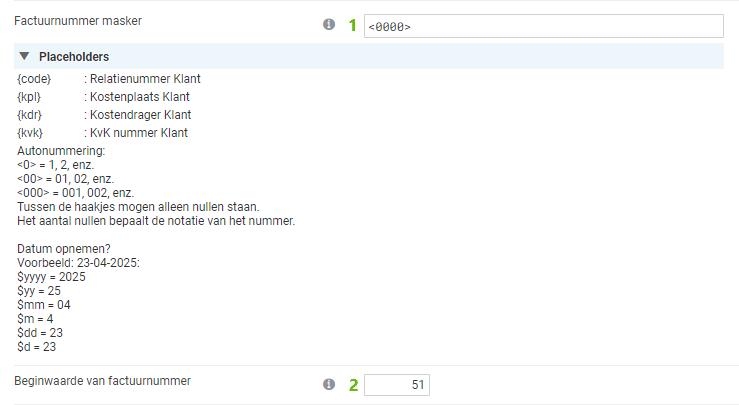
- Factuurnummer masker. Wil je alleen een nummer dan bepaal je met het aantal nullen tussen de haakjes de notatie van het nummer.
Let op: tussen de haakjes mogen alleen maar nullen staan
Maak gebruik van placeholders als je bijvoorbeeld in het factuurnummer een relatienummer of kostenplaats wilt opnemen.
Ook is het mogelijk om een datum of alleen een jaar, maand of dag op te nemen in het factuurnummer.
- Beginwaarde van factuurnummer. Vul hier in met welk nummer je wilt beginnen. Dit nummer wordt steeds automatisch opgehoogd na het fiatteren van een factuur.
Je kan ervoor kiezen dat dit nummer altijd doorloopt, maar stel dat je een jaartal hebt opgenomen in je factuurnummering, dan kan je er ook voor kiezen om de nummering ieder jaar opnieuw bij 1 te laten beginnen. Let op: Dit moet je dus wel ieder jaar dan handmatig wijzigen.
Voorbeeld 1:

Het eerstvolgende factuurnummer dat gegenereerd zal worden is: 2024-0051
Let op: Dit jaartal staat vast, je zult dit dus bij iedere jaarwisseling handmatig aan moeten passen.
Voorbeeld 2:

Het eerstvolgende factuurnummer dat gegenereerd zal worden (in het jaar 2024) is: 2024-0076
Voorbeeld 3:

Het eerstvolgende factuurnummer dat gegenereerd zal worden (in de maand december) is: TEST-12-0000103
.png)
Het eerstvolgende factuurnummer dat gegenereerd zal worden (bij een klant met relatienummer 44566 en een kvk nummer van 23456789) is: 44566-0122-23456789
Tip: Zet de cursor in het masker veld en klik vervolgens op een placeholder. De placeholder zal meteen toegevoegd worden.
Factuurnummering (tijdelijk) wijzigen (verwijderde facturen)
Heb je al facturen gefiatteerd en is het verkeerde factuurnummer gegenereerd, dan kun je de factuur nog verwijderen. Dit kan alleen als de factuur nog niet verzonden is! Ga hiervoor naar Financieel > Alle facturen. Selecteer de factuur en klik rechtsboven op het prullenbakje.
Als een factuur verwijderd is zal een nieuwe factuur niet automatisch opnieuw ditzelfde factuurnummer krijgen en veroorzaakt het verwijderen dus een 'gat' in de factuurnummering (wat niet is toegestaan door de belastingdienst).
Heb je facturen verwijderd dan moet je de factuurnummering zo terug zetten dat je precies nieuwe facturen genereert op de verwijderde factuurnummers.
- Onthoud de huidige instellingen!
- Wijzig het masker en de beginwaarde
- Genereer en fiatteer de nieuwe factuur (controleer het factuurnummer)
- Zet de factuurnummer instellingen weer terug
Let op: Zorg er altijd voor dat de factuurnummering opeenvolgend is/blijft.
Let op: Als je de factuurnummering gaat wijzigen zorg dan dat er op dat moment niet gefactureerd wordt.
Per afdeling een apart factuurnummer
Als je factureert vanuit meerdere afdelingen kan het zijn dat je per afdeling een apart factuurnummer wil. Vergeet dus niet bij iedere afdeling deze maskers in te stellen. Ga hiervoor naar het menu Beheer > Afdelingen.
Factuurdatum en factuurnummer bij de jaarwisseling
Wil je in het nieuwe jaar nog facturen versturen met een factuurdatum en factuurnummer van het vorige jaar, dan moet je 2 dingen wijzigen/controleren:
1. Factuurdatum. Bij het genereren van een factuur houdt Yoobi automatisch de datum in het huidige jaar aan. Deze kun je wijzigen.
- Ga naar de gegenereerde factuur
- Ga rechts naast het voorbeeld van de factuur naar de factuur eigenschappen
- Ga naar het 2e tabblad
- Pas hier de factuurdatum aan
2) Factuurnummering. Als je in het factuurmasker ingesteld hebt dat het jaartal automatisch gevuld wordt controleer dan in de instellingen welke factuurnummer als eerste gegeneerd zal gaan worden.
- Onthoudt de huidige instellingen (sla deze ergens op)
- Wijzig het masker en de beginwaarde. Als in het masker het jaartal als $yyyy is opgenomen en je wilt een ander jaartal (bijv. 2024) gebruiken dan het huidige jaartal 2025, wijzig dan $yyyy in 2024. Zet de beginwaarde terug naar het juiste nummer.
- Genereer en fiatteer de nieuwe factuur (controleer het factuurnummer)
- Zet de factuurnummer instellingen weer terug
Let op: Zorg er altijd voor dat de factuurnummering opeenvolgend is/blijft.
Let op: Als je de factuurnummering gaat wijzigen zorg dan dat er op dat moment niet gefactureerd wordt.
Zie ook onze blog over werken aan een soepele jaarwisseling en onze supportpagina over facturen versturen rond de jaarwisseling.
-
Gepubliceerd op:
-
Gemaakt door:Iris Keim
-
Bijgewerkt op:31-12-2024
-
Tag:
-
Door:Iris Keim
-
Supporttag:
-
Meer:English releasenotes